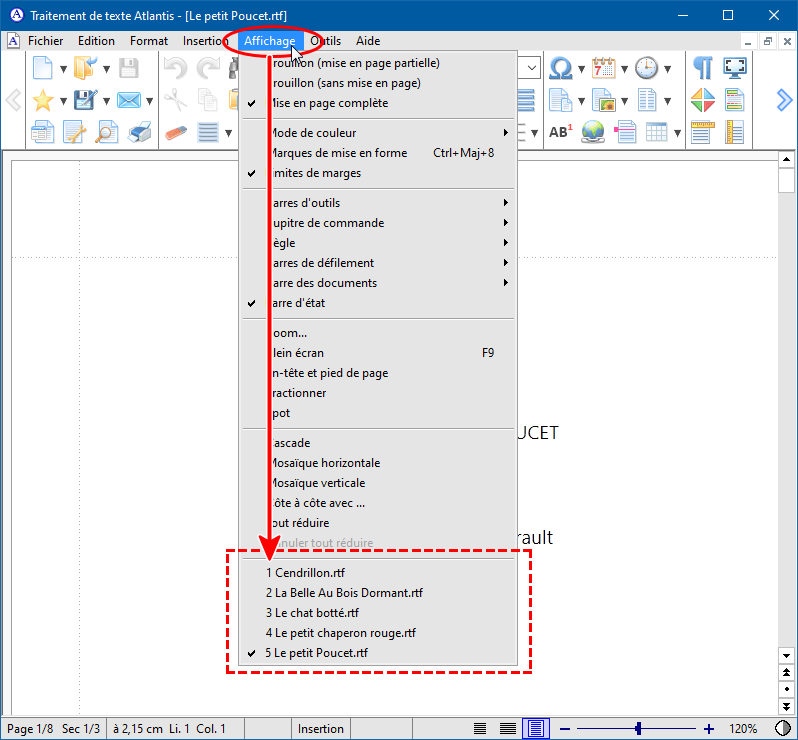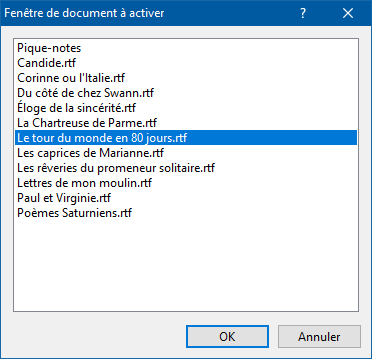|
Organiser les fenêtres de document
IntroductionL'interface d'Atlantis est une interface multi-document (MDI) qui vous permet d'afficher plusieurs documents en même temps, chaque document étant affiché dans sa propre fenêtre. Chacune des fenêtres où s'affichent les documents comprend une barre de titre affichant le nom du document actif. Cette barre de titre du document actif comprend également à son extrémité droite les 3 boutons "classiques" de beaucoup de fenêtres sous Windows :
Le bouton le plus à gauche sert à minimiser la fenêtre de document. Un clic sur le bouton du milieu réduit ou maximise la taille de cette même fenêtre. Un clic sur le bouton "croix" le plus à droite ferme la fenêtre de document. Notez que la barre de titre du document actif se présente de manière différente lorsque la fenêtre du document est maximisée : le nom du document actif est reporté sur la barre de titre principale d'Atlantis. Et les trois boutons de la barre de titre du document actif sont reportés à l'extrémité droite de la barre de menus principale d'Atlantis :
Fenêtres de document empilées, en cascade, en mosaïque horizontale ou verticaleLorsque plusieurs documents sont ouverts, leurs fenêtres peuvent être disposées de plusieurs manières : Empilées les unes au-dessus des autresC'est la disposition par défaut dans la configuration d'origine. Elle est très voisine de la disposition en cascade :
Remarque : Cet empilement de fenêtres disparaît automatiquement dès que vous maximisez la taille d'une des fenêtres :
En cascade
Pour obtenir cette disposition des fenêtres de document, vous pouvez utiliser au choix :
Notez que cette disposition en cascade entraîne automatiquement un affichage non maximisé de chacune des fenêtres de document. Si vous maximisez la taille d'une des fenêtres de document, vous annulez automatiquement la disposition des fenêtres en cascade. En mosaïque horizontale
Pour obtenir cette disposition des fenêtres de document, vous pouvez utiliser au choix :
Notez que cette disposition en mosaïque horizontale entraîne automatiquement un affichage non maximisé de chacune des fenêtres de document. Si vous maximisez la taille d'une des fenêtres de document, vous annulez automatiquement la disposition des fenêtres en mosaïque horizontale. En mosaïque verticale
Pour obtenir cette disposition des fenêtres de document, vous pouvez utiliser au choix :
Notez que cette disposition en mosaïque verticale entraîne automatiquement un affichage non maximisé de chacune des fenêtres de document. Si vous maximisez la taille d'une des fenêtres de document, vous annulez automatiquement la disposition des fenêtres en mosaïque verticale. Naviguer d'un document à l'autrePour naviguer entre les documents, vous pouvez utiliser au choix :
Côte à côteCette disposition ne concerne que deux fenêtres de document à la fois. Vous pouvez les mettre côte à côte horizontalement ou verticalement, et activer ou non leur défilement synchronisé. Cliquez ici pour avoir des informations détaillées sur l'utilisation du mode côte à côte dans Atlantis. Voyez aussi… |
| |

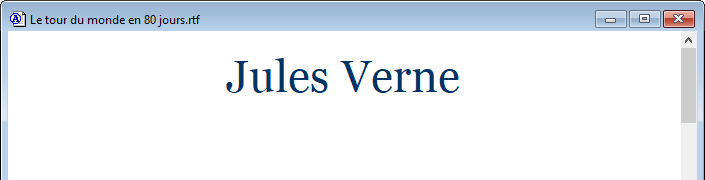
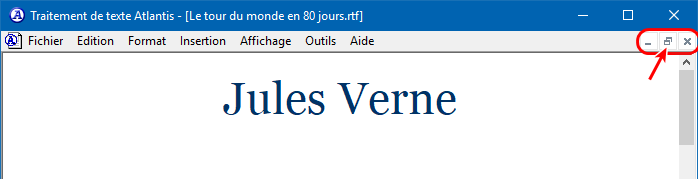

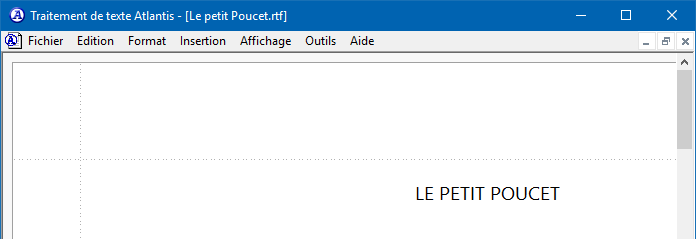
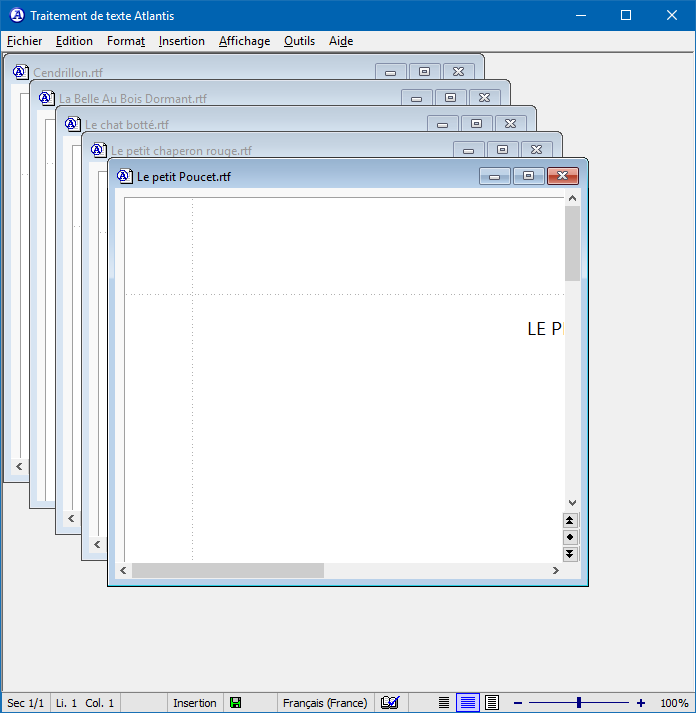
 (barre d'outils Affichage) ;
(barre d'outils Affichage) ;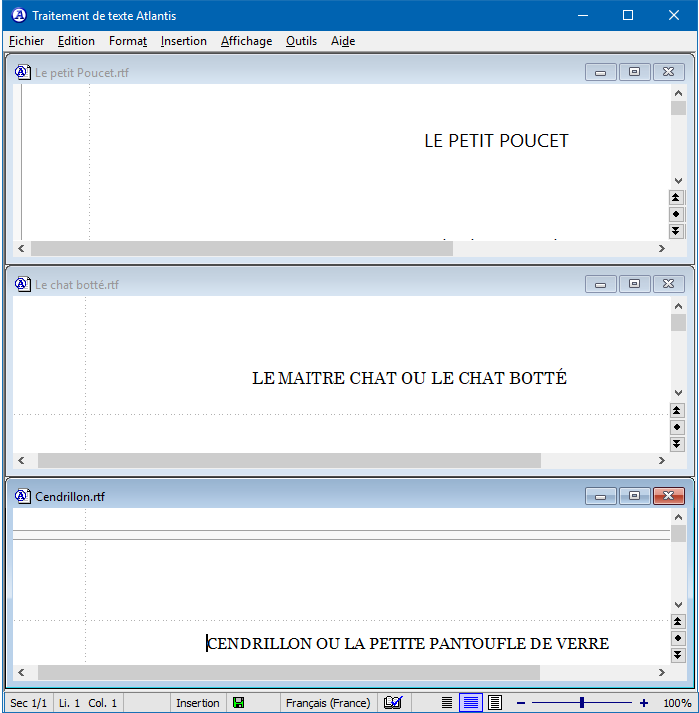
 (barre d'outils Affichage) ;
(barre d'outils Affichage) ;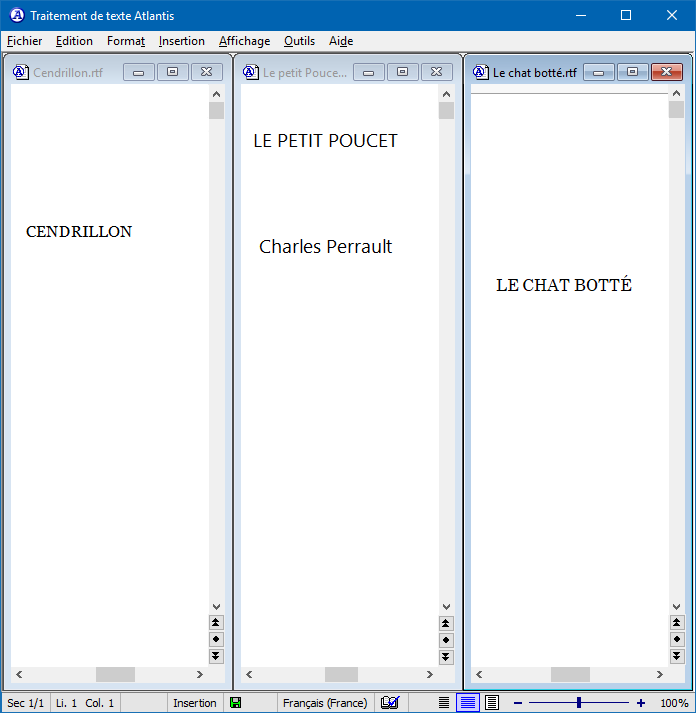
 (barre d'outils Affichage) ;
(barre d'outils Affichage) ;